 Base de Conhecimento de Gestão Comercial de Saneamento
Base de Conhecimento de Gestão Comercial de Saneamento
A maior base de documentação de GSAN do mercado mantida pela Consenso Tecnologia
Ferramentas do usuário
Barra lateral
Tabela de conteúdos
Consultar Comando de Atividade de Ação de Cobrança
|
Esta funcionalidade permite consultar os comandos de atividade de ação de cobrança. Ela pode ser acessada via Menu de sistema, no caminho: GSAN > Cobrança > Comando de Atividade de Ação de Cobrança > Consultar Comando de Atividade de Ação de Cobrança. |
Feito isso, o sistema visualiza a tela a seguir:
Observação
| Informamos que os dados exibidos nas telas e nos relatórios a seguir são fictícios, e não retratam informações de clientes. |
|---|

|
Inicialmente o sistema apresenta a tela de filtro acima, onde deve ser selecionada uma das opções do Tipo de Comando:
O sistema possibilita o cancelamento de comandos de cobrança, mesmo que já haja ordens de serviço executadas. Também há possibilidade de alteração da data prevista para encerramento de comandos de cobrança, necessitando da criação de Permissão Especial para os usuários. Caso o tipo do comando seja Cronograma, o sistema apresenta os comandos de ação de cobrança do cronograma, com opção de emitir os relatórios desses comandos. Caso o tipo do comando seja Eventual, apresenta os comandos de ação de cobrança eventuais, também com opção de emitir os relatórios desses comandos.
Dito isso, selecione a opção desejada na Tela 01 e clique no botão |
TIPO DE COMANDO - Opção: Cronograma

|
Caso a opção selecionada na tela Filtrar Tipo de Comando tenha sido Comandos do Cronograma na Tela 02 Filtrar Comandos de Ação de Cobrança - Comandos do Cronograma, informe as opções desejadas e clique no botão No campo Período de Referência da Cobrança, informe o período de cobrança das contas, no formato MM/AAAA. Caso você selecione o Grupo de Cobrança, O sistema apresenta os dados dos comandos de ação de cobrança do cronograma referente ao grupo. O mesmo para Ação de Cobrança e Atividade de Cobrança. Os campos Período de Previsão do Comando, Período do Comando e Período de Realização do Comando filtram os comandos com base na previsão de abertura e encerramento do comando, no formato DD/MM/AAAA. No campo Intervalo de Valor dos Documentos, informe a régua de valor para os documentos, do menor para o maior, com no máximo treze dígitos e duas casas decimais. Faça igual para o Intervalo de Quantidade dos Documentos, com no máximo nove dígitos e para o Intervalo de Quantidade de Itens dos Documentos, também com até nove dígitos. Caso o campo Situação do Cronograma seja nulo, o sistema considera a situação como Não Realizado e não habilita os botões Emitir Protocolo e Emitir Documento de Cobrança do popup Consultar Dados do Comando de Ação de Cobrança do Cronograma (visualizado após clique no link do campo Grupo de Cobrança da Tela 3); caso contrário, considera o comando Realizado e, caso a atividade de cobrança corresponda a emitir, habilita o botão Emitir Protocolo e, caso o usuário tenha permissão especial para emitir documento de cobrança, habilita também o botão Emitir Documento de Cobrança. A funcionalidade foi alterada para adotar os seguintes requisitos dos comandos de cobrança do tipo Cronograma:
O sistema exibe a tela abaixo, resultante do comando filtrar. |
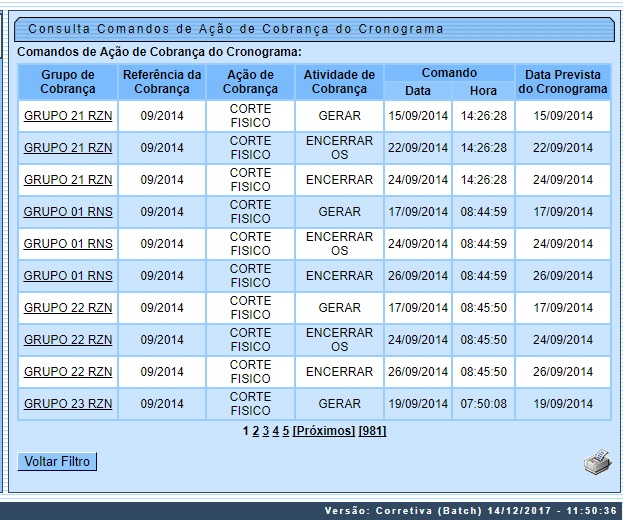
|
Para exibir detalhes sobre o Grupo, clique no link do campo Grupo de Cobrança. Ao clicar no link do campo Grupo de Cobrança, o sistema exibe os dados do comando de cobrança do cronograma, conforme abaixo: |

MODELO: RELATÓRIO DE COMANDOS DE AÇÃO DE COBRANÇA DE CRONOGRAMA
|
Para gerar o relatório referentes aos dados da consulta do comando de cobrança do cronograma, clique no botão |

|
Ao clicar no botão |
MODELO: RESUMO DAS ORDENS DE COBRANÇA EMITIDAS - R0580

|
Caso tenha permissão para alterar a data prevista do cronograma, é visualizado o botão Para conhecer os detalhes da consulta à data, clique no link Pesquisar Data - Calendário. |

TIPO DE COMANDO - Opção: Eventual
|
Foram alteradas as funcionalidades do Sistema para que seja possível gerar comandos de cobrança eventuais, filtrando os imóveis com retorno de fiscalização selecionado em parâmetro de filtro nos comandos de cobranças eventuais:
Incluída a possibilidade de geração de comandos eventuais de cobrança usando como entrada, a relação de imóveis definidos em arquivo texto. Esse arquivo conterá as matrículas dos imóveis e o sistema irá verificar, apenas, na geração do comando de cobrança, as situações definidas em filtro, não verificando as regras de validação de documentos predecessores. O arquivo será selecionado no momento da geração do comando de cobrança, desde que nenhum outro filtro tenha sido selecionado, ou seja, essa opção é exclusiva, ou seleciona o arquivo ou outros filtros de imóveis. As regras serão atendidas através de comandos eventuais, não sendo necessário adequar essas regras para a geração de comandos por cronograma. Por solicitação da Compesa, foram alteradas as funcionalidades relacionadas ao Comando de Atividade de Ação de Cobrança Eventual, para que seja possível informar uma ou mais Localidades de uma Gerência Regional, uma Localidade isolada, ou um ou mais Setores Comerciais de uma Localidade. Nas funcionalidades Inserir Comando de Atividade de Ação de Cobrança (Eventual e Manter Comando de Atividade de Ação de Cobrança (Eventual), quando informada uma gerência regional, são exibidas para seleção as localidades associadas à gerência e, para que seja possível informar apenas uma localidade, são exibidos para seleção os setores comerciais associados a esta. Somente será possível escolher uma das opções, ou seja, caso seja informada a gerência regional e as localidades, a opção de informar uma localidade e os setores serão desabilitados e, caso seja informada uma localidade e os respectivos setores, a opção de informar a gerência e as localidades serão desabilitadas. Foi alterada a funcionalidade Consultar Comando de Atividade de Ação de Cobrança para adicionar o campo das localidades selecionadas, o campo da localidade informada, e o campo dos setores comerciais selecionados no filtro.
Caso a opção selecionada na tela Filtrar Tipo de Comando tenha sido Comando Eventual, na tela Filtrar Comandos de Ação de Cobrança - Tipo do Comando, clique no botão |

|
A funcionalidade foi alterada para adotar os seguintes requisitos dos comandos de cobrança do tipo Eventual:
Dito isso, selecione a opção desejada na Tela 05 e clique no botão |

|
No campo Período de Emissão, informe o período de emissão das contas, no formato DD/MM/AAAA. Depois, selecione o Título do Comando e a Ação de Cobrança para filtrar os comandos com base neles. Faça o mesmo com o Indicador de Critério. Clique na Caso selecione uma Atividade de Cobrança diferente de Emitir o sistema exibe a mensagem: Só é possível cancelar documentos para atividade EMITIR. Caso você selecione o Grupo de Cobrança, O sistema apresenta os dados dos comandos de ação de cobrança eventuais referente ao grupo. Caso o campo Situação do Comando seja nulo, o sistema considera a situação como Não Realizado e não habilita os botões Emitir Protocolo e Emitir Documento de Cobrança do popup Consultar Dados do Comando de Ação de Cobrança do Cronograma (visualizado após clique no link do campo Ação de Cobrança da Tela 7); caso contrário, considera o comando Realizado e, caso a atividade de cobrança corresponda a emitir, habilita o botão Emitir Protocolo e, caso o usuário tenha permissão especial para emitir documento de cobrança, habilita também o botão Emitir Documento de Cobrança.
O sistema exibe a tela abaixo, depois do clique em |

|
Para a CAGEPA, os comandos são ordenados pelas colunas Data e Hora em ordem decrescente: do mais novo para o mais antigo. Foi alterada a funcionalidade de Consultar Comando de Atividade de Ação de Cobrança, para exibir a informação de quantidade de mensagens SMS e/ou E-Mails enviados, e não permitir cancelar os documentos de cobrança gerados nem cancelar a ação de cobrança. Ao clicar no link do campo Ação de Cobrança, o sistema exibe os dados do comando de cobrança eventual, conforme abaixo: |

|
Ao clicar no botão
Ao clicar no botão
Ao clicar no botão
Ao clicar no botão |
MODELO: RESUMO DAS ORDENS DE COBRANÇA EMITIDAS - EVENTUAL
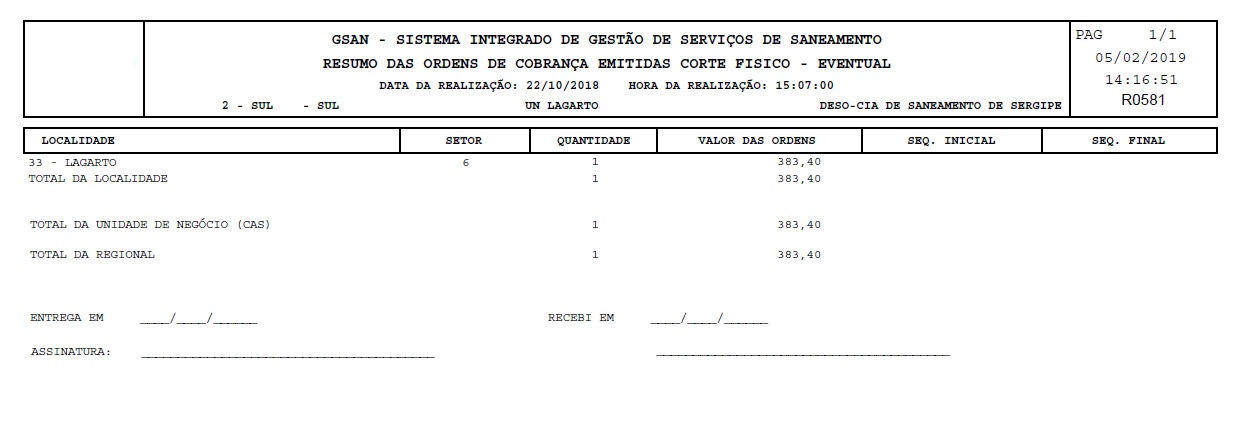
Aviso de Corte por Débito - DESO

|
Ao clicar no botão Para conhecer os detalhes da consulta à data, clique no link Pesquisar Data - Calendário. |

MODELO: RELATÓRIO DE COMANDOS DE AÇÃO DE COBRANÇA EVENTUAIS
|
Para gerar o relatório referentes aos dados da consulta do comando de cobrança eventuais, clique no botão |

Telas de Sucesso
Ao clicar no botão  , o sistema exibe a tela de sucesso abaixo:
, o sistema exibe a tela de sucesso abaixo:

Ao clicar no botão  , o sistema exibe a tela de sucesso abaixo:
, o sistema exibe a tela de sucesso abaixo:

Funcionalidade dos Botões
| Botão | Descrição da Funcionalidade |
|---|---|
 | Ao clicar neste botão, o sistema avança para tela seguinte. |
 | Ao clicar neste botão, o sistema permite selecionar uma data válida, no formato dd/mm/aaaa (dia, mês, ano). Para obter detalhes sobre o preenchimento do campo de datas, clique no link Pesquisar Data - Calendário. |
 | Ao clicar neste botão, o sistema limpa o conteúdo dos campos na tela. |
 | Ao clicar neste botão, o sistema retorna à tela anterior. |
 | Ao clicar neste botão, o sistema comanda a execução do filtro com base nos parâmetros informados. |
 | Ao clicar neste botão, o sistema retorna à tela de filtro. |
 | Ao clicar neste botão, o sistema comanda a geração de relatórios. |
 | Ao clicar neste botão, o sistema permite consultar um dado nas bases de dados. |
 | Ao clicar neste botão, o sistema apaga o conteúdo do campo em exibição. |
 | Ao clicar neste botão, o sistema permite alteração da data prevista de encerramento do comando de ação de cobrança. |
 | Ao clicar neste botão, o sistema executa o cancelamento de comandos de cobrança selecionado. |
 | Ao clicar neste botão, o sistema executa o cancelamento do documento de cobrança selecionado. |
 | Ao clicar neste botão, o sistema gera o relatório RESUMO DAS ORDENS DE COBRANÇA EMITIDAS - R0580. |
 | Ao clicar neste botão, o sistema executa o comando de alteração da data prevista de encerramento do comando de ação de cobrança. |
Referências
Termos Principais
Comando de Atividade de Ação de Cobrança
Clique aqui para retornar ao Menu Principal do GSAN.

 para selecionar o Critério de Cobrança conforme modelo
para selecionar o Critério de Cobrança conforme modelo  . Para exibir detalhes sobre a Ação de Cobrança, clique no link do campo correspondente.
. Para exibir detalhes sobre a Ação de Cobrança, clique no link do campo correspondente.
 acima, o sistema baixa uma lista em Excell com os imóveis vinculados à ação de cobrança.
acima, o sistema baixa uma lista em Excell com os imóveis vinculados à ação de cobrança.
 acima, o sistema gera o relatório
acima, o sistema gera o relatório  acima, o sistema cancela os documentos de cobrança.
acima, o sistema cancela os documentos de cobrança.
 acima, o sistema emite o documento de cobrança. Para a DESO, caso o documento seja uma ordem de serviço de corte por débito, é informada na ordem a ação de cobrança com documento predecessor, incluindo o número e a data da geração do documento predecessor da ordem de corte, conforme exemplo
acima, o sistema emite o documento de cobrança. Para a DESO, caso o documento seja uma ordem de serviço de corte por débito, é informada na ordem a ação de cobrança com documento predecessor, incluindo o número e a data da geração do documento predecessor da ordem de corte, conforme exemplo 